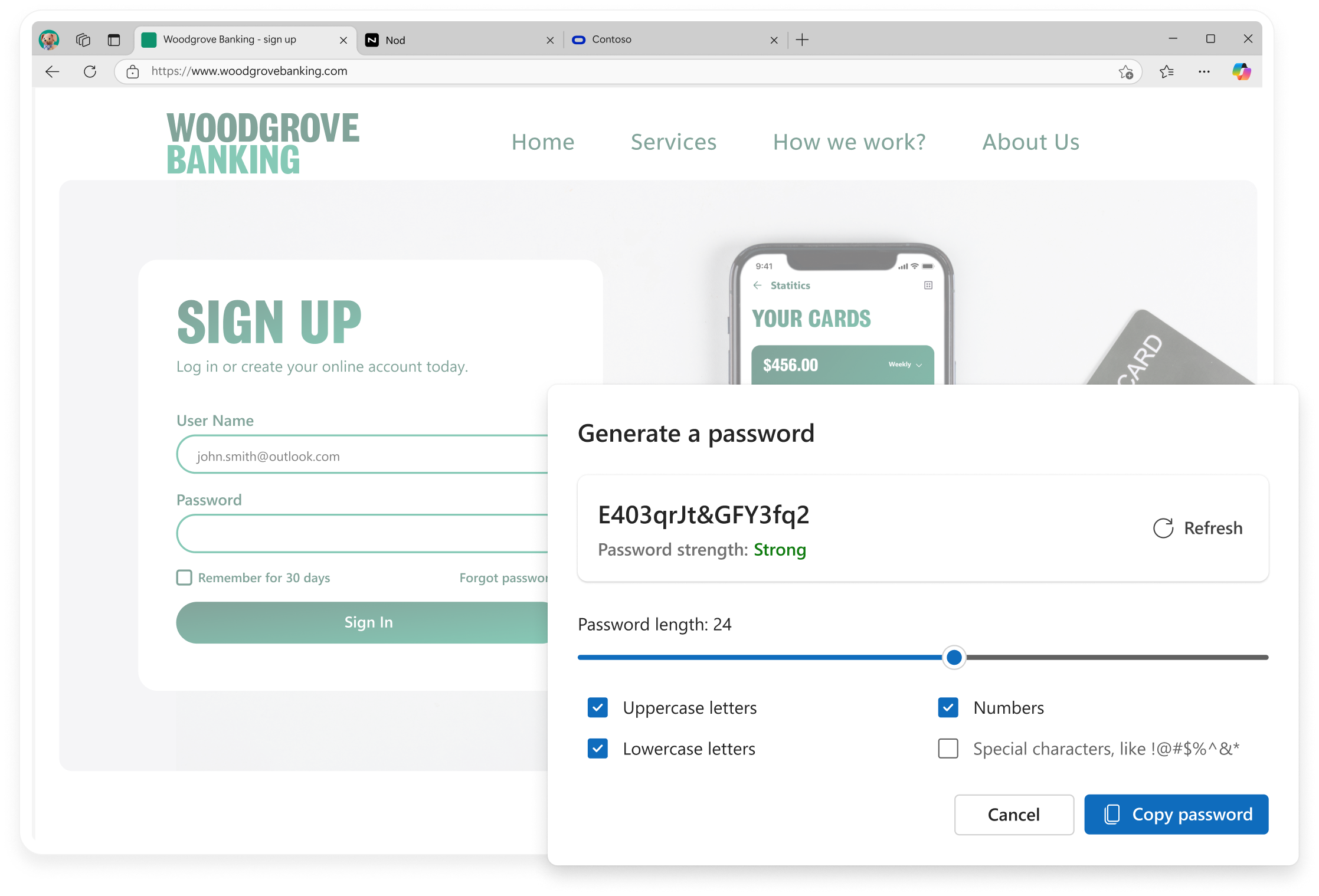Fáðu mjög örugga tillögu um lykilorð í Microsoft Edge þegar þú ert að búa til nýjan reikning eða breyta núverandi lykilorði.
Ábendingar og brellur
Aðgangsorð sem myndast í Microsoft Edge eru sjálfkrafa vistuð á reikninginn þinn þér til hægðarauka. Til að fá aðgang að því, farðu í Stillingar og fleiri > Stillingar > lykilorð. Skrunaðu síðan niður til að skoða vistuð lykilorð.
Já — Microsoft Edge fyllir aðgangsorðið þitt sjálfkrafa út í öllum tækjunum þínum þar sem þú ert skráð(ur) inn og samstillir aðgangsorð.
Þegar þú opnar vefsíðu sem inniheldur skráningareyðublað eða svæði fyrir breytingu á aðgangsorði, virkjar Microsoft Edge Generator Password Generator. Þegar þú velur lykilorðareitinn leggur Password Generator til sterkt lykilorð í fellivalmynd. Þú þarft bara að velja leiðbeinandi lykilorð og senda það á vefsíðuna. Þetta er það. Lykilorðið sem stungið er upp á er nú vistað í vafranum þínum og verður fyllt út sjálfkrafa næst þegar þú kemur á vefsíðuna. Það verður einnig tiltækt í öllum tækjunum þínum þar sem þú ert skráð(ur) inn og samstillir lykilorð.
Ef þú finnur ekki fellilistann Password Generator virka eins og búist er við á hvaða vefsíðu sem er, hægrismelltu eða haltu inni lykilorðareitnum og veldu Stinga upp á sterkt lykilorð; Password Generator fellivalmyndin birtist.
Password Generator krefst þess að þú sért innskráð(ur) og samstillir lykilorð. Ef þú ert skráð(ur) inn en samstillir ekki, sérðu stillingu sem heitir Stinga upp á sterkum aðgangsorðum undir Stillingar og fleiri > Stillingar > Snið > lykilorð
Kveiktu fyrst á samstillingu lykilorða og kveiktu síðan á Password Generator með því að velja Stinga upp á sterkum lykilorðum.
Ef þú sérð ekki Password Generator tillöguna á uppáhalds vefsíðunni þinni, láttu okkur vita.
- * Aðgengi að eiginleikum og virkni getur verið mismunandi eftir gerð tækis, markaði og vafraútgáfu.